윈도우에서 새로운 사용자 계정을 생성하는 방법은 'windows 설정'에서 생성하거나 netplwiz 명령으로 '사용자 계정' 항목에서 생성할 수가 있으며 윈도우10 프로 버전 이상에서는 '컴퓨터 관리'에서도 새로운 사용자를 추가할 수도 있는 등 여러가지 방법으로 새로운 사용자 계정을 생성할 수가 있습니다.
윈도우의 사용자 계정은 마이크로소프트사에 가입 후 온라인 계정으로 연동해 생성할 수도 있으며 오프라인 계정인 PC의 로컬 계정을 생성해 사용할 수도 있습니다.
▶ 'windows 설정'에서 새로운 로컬 사용자 계정을 생성하는 방법
'windows 키 + i 키'를 눌러 'windows 설정'에서 '계정'으로 들어갑니다.
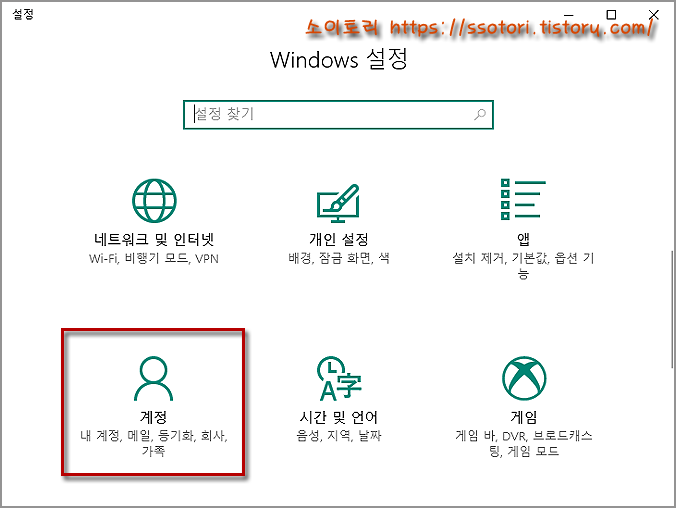
'가족 및 다른 사용자' 탭을 선택하고 오른쪽 창에서 '이 PC에 다른 사용자 추가'를 클릭합니다.

사용자 계정 생성 창이 표시되면 오프라인 로컬 계정을 생성하기 위해 '이 사람의 로그인 정보를 가지고 있지 않습니다.'를 선택합니다.

'Microsoft 계정 없이 사용자 추가'를 클릭합니다.
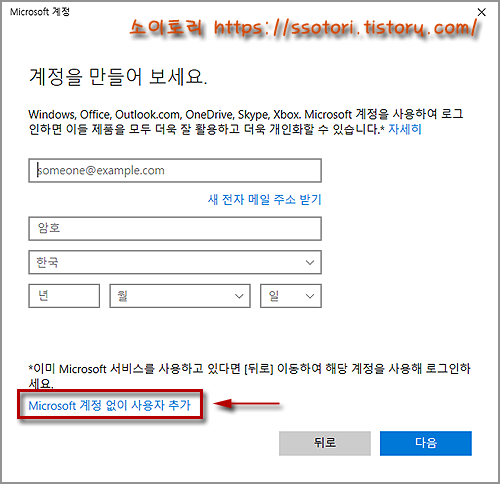
사용자 계정 이름을 입력하고 '다음'을 클릭해 새로운 로컬 사용자 계정을 생성합니다.

설정 후 '가족 및 다른 사용자'에 새로 생성된 'sky' 로컬 사용자 계정을 확인할 수 있습니다.
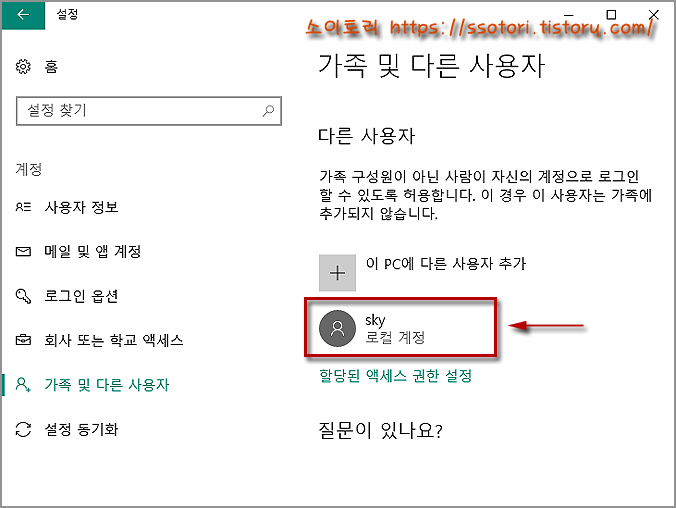
▶ netplwiz 명령을 이용해 사용자 계정 추가하기
'windows 키 + R 키'를 눌러 실행 창에 netplwiz를 입력하고 엔터 칩니다.
netplwiz

사용자 계정 창이 표시되면 '사용자 이름과 암호를 입력해야 이 컴퓨터를 사용할 수 있음'에 체크 후 '추가'를 클릭합니다.

로컬 사용자 계정을 생성하기 위해 'Microsoft 계정 없이 로그인(권장하지 않음)'을 클릭합니다.

'로컬 계정'을 클릭합니다.
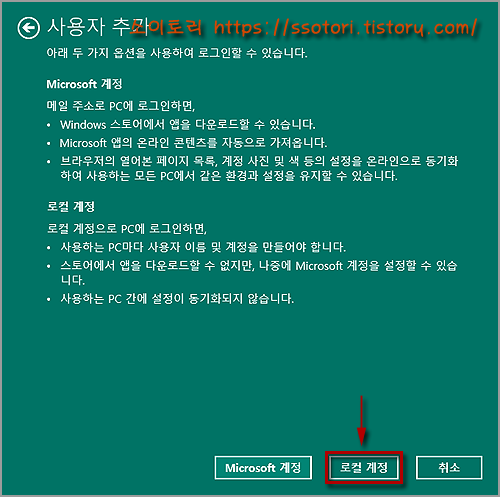
사용자 계정 이름을 입력하고 '다음'을 클릭해 새로운 사용자 계정을 생성합니다.

사용자 계정 창에 추가된 'sky' 로컬 사용자 계정을 확인할 수 있습니다.

▶ 윈도우10 프로 버전이상 '컴퓨터 관리'를 통해 사용자 계정 생성하기
시작 버튼에 마우스 오른쪽 클릭해 '컴퓨터 관리'를 클릭합니다.
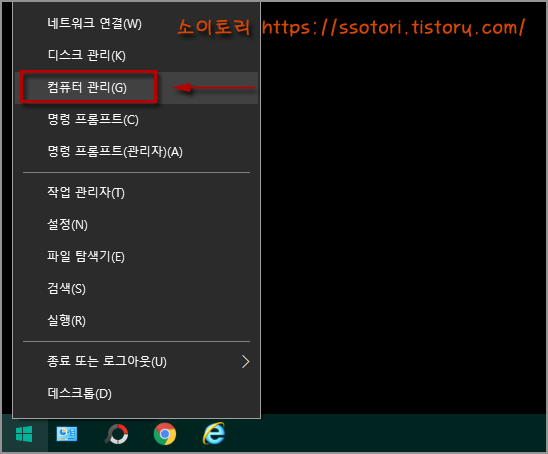
'컴퓨터 관리' 창에서 '로컬 사용자 그룹' 밑의 '사용자'를 선택하고 오른쪽 창의 빈 곳에 마우스 오른쪽 클릭해 '새 사용자'를 선택합니다.
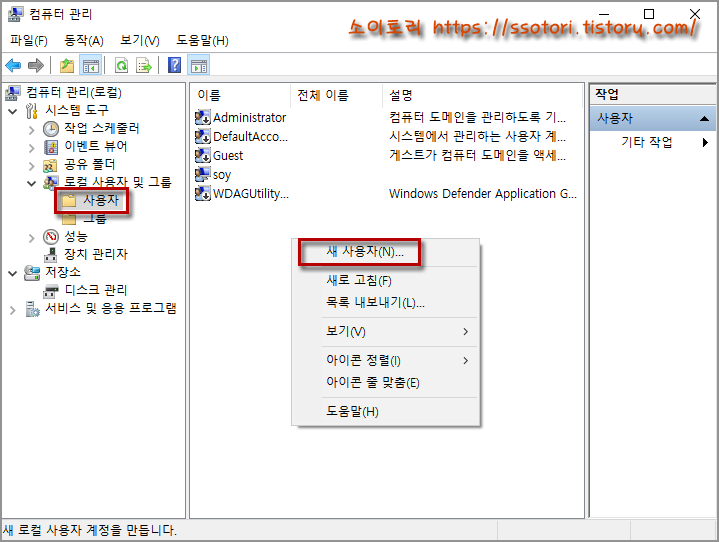
'새 사용자' 창이 뜨면 '다음 로그온 시 사용자가 반드시 암호를 변경해야 함'에 체크 해제 후 사용자 계정 이름을 입력하고 '만들기'를 클릭합니다.
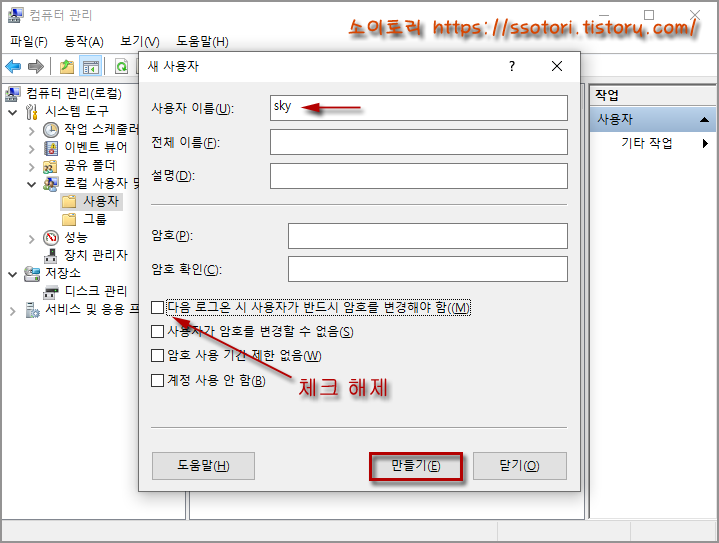
'새 사용자' 창이 다시 표시되면 '닫기'를 클릭해 로컬 사용자 계정 생성을 완료합니다.
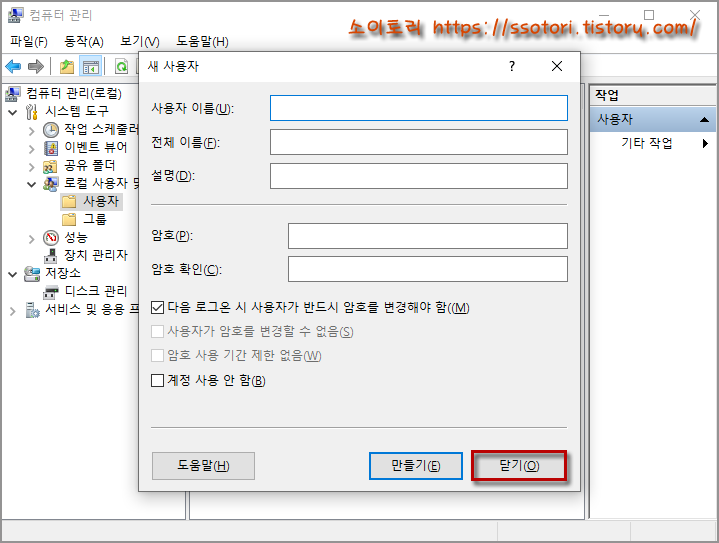
'컴퓨터 관리' 창에서 추가된 'sky' 로컬 사용자 계정을 확인할 수가 있습니다.

▶ PC에 설치된 모든 프로그램과 스토어 앱 확인하고 실행하기
▶ 무료 MS오피스 엑셀 편집 프로그램 '엑셀 플러스 엑셀'
'PC' 카테고리의 다른 글
| 잠금 화면에 표시되는 윈도우 추천 사진을 배경 화면으로 설정하기 (0) | 2021.05.10 |
|---|---|
| '명령 프롬프트'에서 사용자 계정을 생성하고 관리자 권한 주기 (0) | 2021.05.09 |
| 윈도우10 자동 복구 기능 해제하기 (0) | 2021.05.09 |
| 작업 표시줄의 날짜, 시간 옆에 요일 표시하기 (0) | 2021.05.09 |
| 모든 파일을 볼 수 있는 통합 뷰어 프로그램 '다뷰 인디(DaVu Indy)' (0) | 2021.05.09 |




댓글